word如何才能快速取消表格线只保留内容?
我们在编辑word时,有时候会遇到这样的情况,需要表格中的内容并且不需要表格的线框,往往需要把表格删除然后再录入内容,大大降低了工作效率,有时内容太多,录入工作确是一件麻烦的事情。那么word如何才能快速取消表格线只保留内容?下面我们一起来看看吧
Word中的表格,如果要进行美化设置,使用起来不是很方便,要比Excel表格难以处理。因此,涉及数据的排版时,倒不如将表格去掉只保留内容,这样排起版来会更灵活。但如果一个个去复制出数据,工作量非常大。那么如何才能快速取消表格线,只保留内容呢?4张图片就能看懂一切。
打开Word表格,首先将鼠标移动到表格的上面,这时可以看到在表格的左上角有一个十字形的小标志,左键点击这个标志就能选中表格。表格选中以后呈现灰色底色。
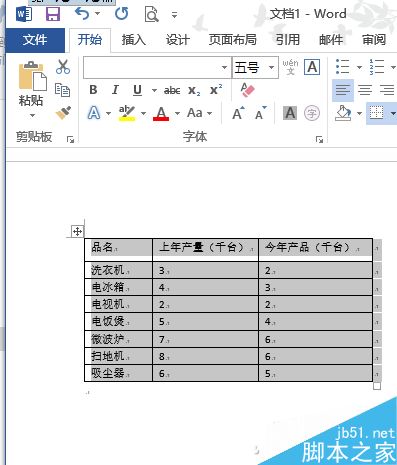
在软件顶端的菜单栏上点击"布局"选项卡,在布局选项中,点击"数据"一项。在展开的下拉菜单中,选择"转换为文本"。
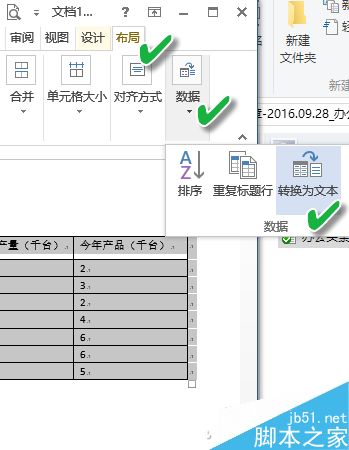
在弹出的"表格转换成文本"对话框中,勾选"制表符"一项,然后点击"确定"完成转换。
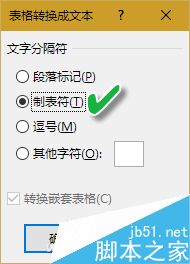
通过以上操作,我们看到的就是去掉表格以后的内容了。
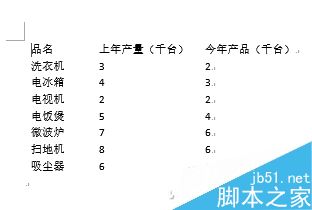
这样就可以发挥Word文字排版的优势,尽情设置你的版面样式了。
栏 目:office激活
本文地址:https://fushidao.cc/wangzhanyunying/17351.html
您可能感兴趣的文章
- 06-27word程序打不开怎么办
- 06-27word2010怎么制作和打印桌签?
- 06-27Word2010怎样设置主题颜色
- 06-27word怎样设置超链接图解
- 06-27word怎样设置文本域背景底色
- 06-27word标题格式怎样设置关联列表
- 06-27word按姓氏笔画如何排序
- 06-27Word文档怎样横向打印?横向打印方法介绍
- 06-27word文档奇偶页码怎样设置
- 06-27word如何设置图片环绕样式


阅读排行
推荐教程
- 11-30正版office2021永久激活密钥
- 11-25怎么激活office2019最新版?office 2019激活秘钥+激活工具推荐
- 11-22office怎么免费永久激活 office产品密钥永久激活码
- 11-25office2010 产品密钥 永久密钥最新分享
- 11-22Office2016激活密钥专业增强版(神Key)Office2016永久激活密钥[202
- 11-30全新 Office 2013 激活密钥 Office 2013 激活工具推荐
- 11-25正版 office 产品密钥 office 密钥 office2019 永久激活
- 11-22office2020破解版(附永久密钥) 免费完整版
- 11-302023 全新 office 2010 标准版/专业版密钥
- 03-262024最新最新office365激活密钥激活码永久有效






